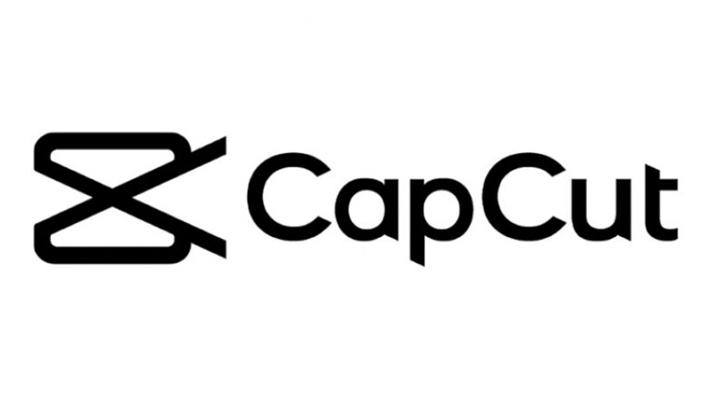Background video adalah latar belakang yang muncul di belakang objek atau subjek video. Background video bisa mempengaruhi suasana, tema, atau pesan yang ingin disampaikan oleh video. Kadang-kadang, Anda mungkin ingin mengganti background video dengan gambar atau video lain yang lebih sesuai dengan keinginan Anda. Salah satu aplikasi yang bisa digunakan untuk mengganti background video adalah CapCut. CapCut adalah aplikasi edit video gratis yang mudah digunakan dan memiliki banyak fitur menarik. Berikut adalah langkah-langkah untuk mengganti background video dengan aplikasi CapCut:
1. Buka aplikasi CapCut dan pilih "New Project". Kemudian, pilih video yang ingin Anda edit dari galeri Anda.
2. Setelah video terbuka di timeline, ketuk ikon "+" di bawah timeline untuk menambahkan gambar atau video lain yang ingin Anda jadikan background baru. Anda bisa memilih dari galeri Anda atau dari koleksi CapCut.
3. Geser slider untuk menyesuaikan durasi gambar atau video background dengan durasi video utama. Anda bisa memperbesar atau memperkecil timeline untuk memudahkan penyesuaian.
4. Ketuk ikon "Layer" di bawah timeline. Anda akan melihat dua layer, yaitu layer video utama dan layer background baru. Geser layer video utama ke atas layer background baru agar terlihat transparan.
5. Ketuk layer video utama dan pilih "Chroma Key". Chroma key adalah fitur yang bisa menghapus warna tertentu dari video dan membuatnya transparan. Biasanya, warna yang dihapus adalah warna hijau atau biru yang sering digunakan sebagai background studio.
6. Geser slider untuk menyesuaikan tingkat transparansi warna yang ingin Anda hapus. Anda bisa melihat pratinjau hasilnya dengan menekan tombol "Play". Jika Anda puas dengan hasilnya, ketuk ikon "Check" di kanan atas untuk menyimpan perubahan.
7. Anda bisa mengulangi langkah 2 hingga 6 untuk bagian video lain yang ingin Anda ganti backgroundnya. Anda juga bisa menggabungkan efek chroma key dengan efek lain seperti filter, transisi, atau teks.
8. Setelah selesai mengedit video, ketuk ikon "Export" di kanan atas untuk menyimpan atau membagikan video Anda.
Demikian artikel tutorial tentang trik mengganti background video dengan aplikasi CapCut. Semoga bermanfaat dan selamat mencoba!